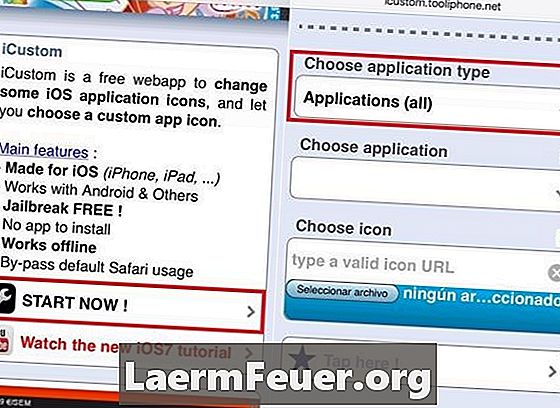
Indhold
En god måde at tilpasse din iPhone på er ved at tilpasse udseendet på startskærmen. Forskellige ikoner med forskellige funktioner er inkluderet og umiddelbart tilgængelige til brug på din enhed, såsom kalender, tekstbeskeder, iPod musik, videospiller og internetbrowser. Følg et par enkle trin for at ændre og omarrangere den måde ikonerne vises på din startskærm.
retninger
-
Skift layoutet på hjemmeskærmikonerne ved at trykke på og holde et ikon, indtil de alle begynder at ryste. Du kan derefter ændre placeringen af ethvert ikon ved at trække det over skærmen. Når de er i den ønskede position, skal du trykke på knappen "Home" for at gemme denne nye indstilling.
-
Generer yderligere startskærmlayouter, hvis der er flere ikoner, du ofte bruger, og du vil have hurtig adgang, men passer ikke på hovedskærmen. Mens du organiserer ikonerne på startskærmen, skal du trække en af dem til højre ved at trække et skridt ud af skærmens kant. Der vises en ny stænkskærm, og du kan fortsætte med at trække ikoner fra en skærm til en anden.
-
For at skifte hjemmeskærme skal du trække til venstre eller højre på hver side af iPhone-skærmen. IPhone giver dig mulighed for at oprette op til 8 ekstra hjemme skærme. Der er små prikker opstillet nederst på startskærmen, hvilket angiver, hvor mange skærme du har oprettet, og nummeret på skærmen, du er i øjeblikket på.
-
Tilføj links fra websteder, du besøger ofte, til startskærmen. Disse links kaldes "web clips" på iPhone, og vises som regelmæssige ikoner. De er beregnet til at vise en bestemt del af det websted, du viste, da du oprettede dem.
-
Opret et webclip i iPhone Safari-browseren ved at klikke på ikonet "Tilføj" og derefter på "Screen" -ikonet, mens du besøger en bestemt side på det websted, du vil gemme. Før du gemmer, spørger iPhone om du vil give et navn på op til 10 tegn til det. Du kan slette et webklip fra startskærmen ved at holde et ikon på det og derefter trykke på den lille "X", der vises i hjørnet af ikonet.
tips
- Gå tilbage til standardlayoutet på din iPhone til enhver tid ved at klikke på "Generelt" under "Indstillinger" og derefter "Nulstil" og derefter "Nulstil startskærmlayout" )